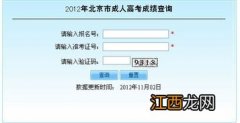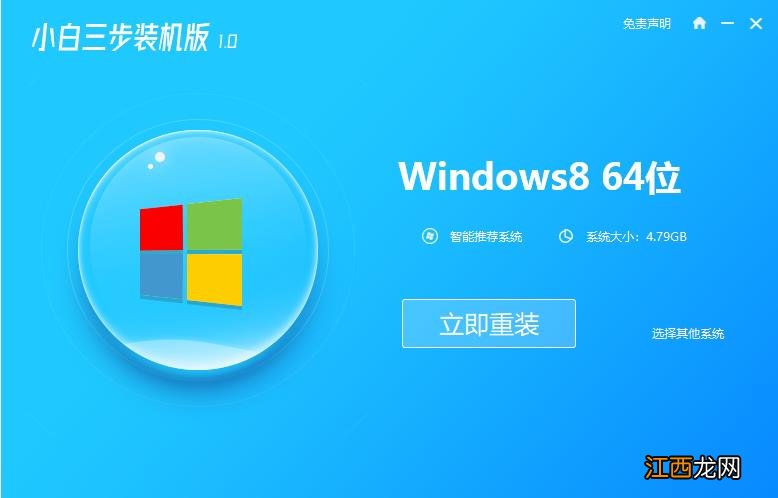
文章插图
2、小白三步装机版会自动帮助我们下载所需要的系统,请耐心等候 。
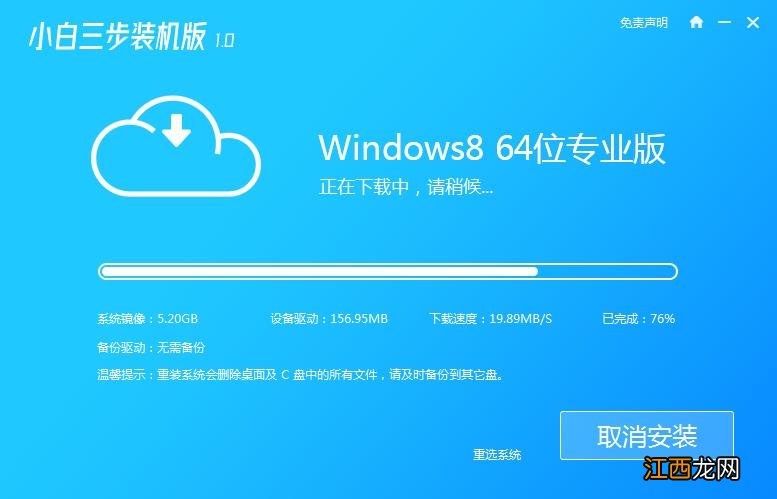
文章插图
3、下载完成后软件会帮助我们部署安装环境,请勿执行其它操作 。
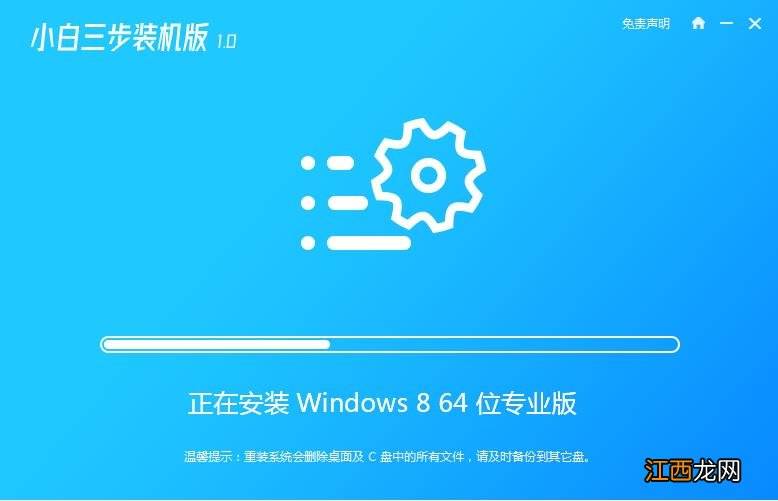
文章插图
4、部署完成后软件会提示我们重启电脑,请备份好桌面及 C 盘里的重要资料然后重启电脑 。
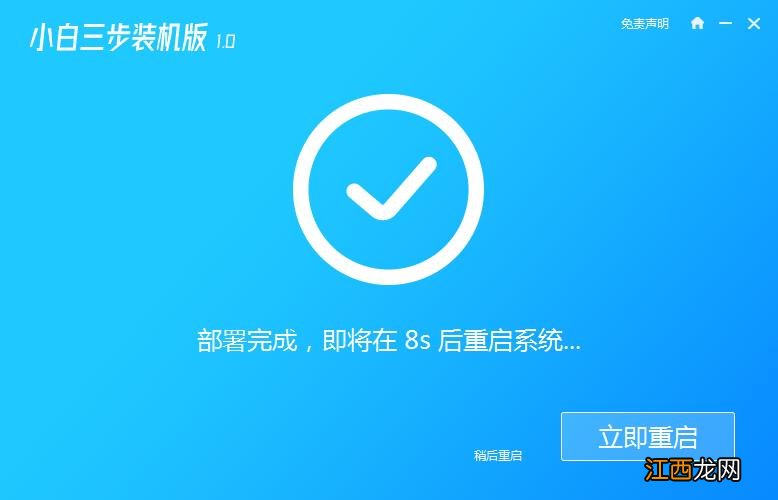
文章插图
5、重启后在开机菜单中选择 XiaoBai PE-MSDN Online Install Mode 进入 Windows PE 系统 。

文章插图
6、进入 PE 系统后,软件就会自动帮助我们重装系统,一般只需要根据向导操作即可 。 重装 Windows 8 系统电脑会多次重启,这都是正常现象 。 经过一段时间我们的系统就能正常安装好了 。
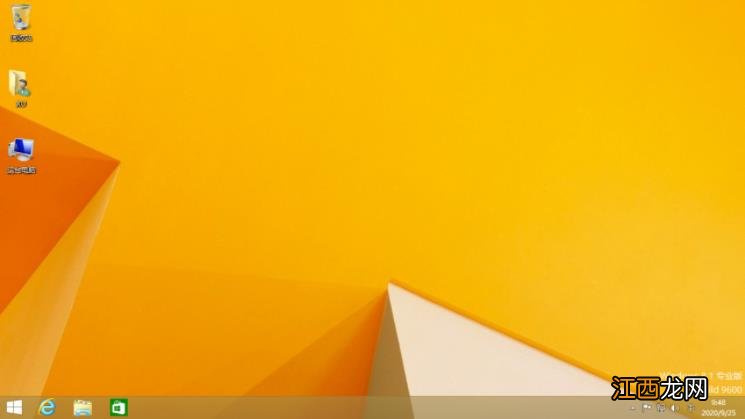
文章插图
【图文演示win7升级win8教程】 以上便是win7升级win8教程啦,希望能帮到大家 。
相关经验推荐
- Win7显示蓝屏提示错误代码0X000000EA解决办法
- win10系统安装win7vm虚拟机的方法
- winxp升级win7教程步骤【图文】-
- win7系统下载的方式及其下载安装步骤
- Win7旗舰版系统取消自动锁屏教程
- 相信大家都会说一键重装系统win7旗舰版64位系统教程
- win7系统组策略限制流氓软件自动安装的方法
- win7免费升级win10正版 win7免费升级win10正版教程
- Win7系统合并IE浏览器进程避免资源占用过多怎么办
- Win8系统电脑设置一键关机的教程-win7旗舰版